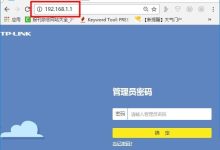在软件开发的世界里,使用visual studio 2019创建c++++项目是一项基本且重要的技能。下面就为大家详细介绍其创建过程。
一、安装vs2019
首先,确保你已成功安装visual studio 2019。如果还未安装,可以前往微软官方网站下载适合你系统的安装包,并按照安装向导进行操作。
二、启动vs2019
安装完成后,双击桌面上的visual studio 2019图标启动软件。
三、创建新项目
1. 选择创建新项目
启动后,在起始页或菜单栏中选择“创建新项目”。
2. 选择项目类型
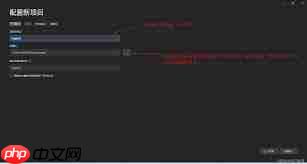
在新项目对话框中,展开“visual c++”类别,你会看到多种项目模板可供选择。常用的有“空项目”,适合从头开始编写代码;“控制台应用程序”,用于创建命令行界面的程序。这里以“控制台应用程序”为例。
3. 配置项目信息
点击“下一步”,在“项目名称”中输入你想要的项目名称,如“mycppproject”。“位置”则指定项目文件保存的路径,可根据需要自行选择。其他选项如解决方案名称等,也可根据个人喜好进行设置。设置完成后,点击“创建”。
四、编写代码
创建好项目后,会自动打开一个源文件,通常是“main.cpp”。在这里你就可以开始编写c++代码了。例如,简单的输出“hello, world!”的代码如下:
“`cpp
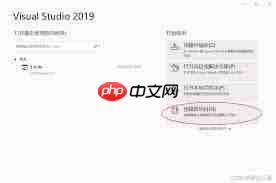
include
int main()
{
std::cout
return 0;
}
“`
五、编译和运行
1. 编译项目
点击菜单栏中的“生成” -> “生成解决方案”,或者使用快捷键ctrl + shift + b。如果代码没有错误,编译器会生成可执行文件。
2. 运行程序
编译成功后,点击“调试” -> “开始执行(不调试)”,或者使用快捷键ctrl + f5,即可运行程序并看到输出结果。
通过以上步骤,你就能轻松地使用vs2019创建并运行一个c++项目啦!赶快动手试试吧,开启你的c++编程之旅。

 路由网
路由网